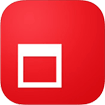Cal cho iOS 1.5.1 Lịch điện tử tối ưu trên iPhone/iPad
Cal for iOS là ứng dụng lịch điện tử thông minh, tiện lợi và hoàn toàn miễn phí cho các thiết bị iPhone, iPad hoặc iPod Touch.
Cal được sử dụng làm lịch điện tử kết hợp, lưu trữ và đồng bộ thông tin cá nhân trên iCloud, Google và Exchange. Trải nghiệm một ngày làm việc và giải trí hiệu quả, mỗi ngày đều được tổ chức khoa học với Cal.
Ứng dụng Cal for iOS sở hữu thiết kế bắt mắt, các tính năng mạnh mẽ và khả năng tích hợp thông minh với Any.Do, Cal được coi là ứng dụng lịch tốt nhất trên cửa hàng App Store.
Cal là ứng dụng lịch điện tử miễn phí, đơn giản và thông minh cho điện thoại iPhone nói riêng và thiết bị iDevice nói chung. Giao diện được thiết kế nhanh, trực quan và đẹp mắt, là công cụ không thể thiếu trên màn hình chính của bất cứ người dùng iOS nào.
Quản lý từng ngày một
Thiết kế lịch công tác Cal để hiển thị cho người dùng một ngày rõ ràng và bắt mắt, cho dù đó là một ngày bận rộn hay đơn giản chỉ là nghỉ ngơi, thư giãn.
Các sự kiện trong đời sống thực
Với Cal, thật dễ dàng và trực quan để gửi lời mời sự kiện tới bất cứ ai mà bạn quan tâm hoặc tìm địa điểm lý tưởng cho những cuộc gặp mặt.
Ghi nhớ ngày sinh nhật
Luôn giữ trạng thái cập nhật ngày sinh nhật của bạn bè và dễ dàng gửi lời chúc tới họ, trực tiếp từ Cal for iOS.
Xây dựng một gia đình kiểu mẫu
Cal phối hợp hoàn hảo với ứng dụng quản lý nhiệm vụ Any.do, vì vậy bạn có thể theo dõi công việc của mình trong gia đình trên Cal.
Tích hợp Any.do
Cal tích hợp liền mạch với ứng dụng Any.do for iOS - công cụ quản lý danh sách nhiệm vụ quen thuộc với mọi người dùng, cho phép tổ chức cuộc sống một cách khoa học và hiện đại.

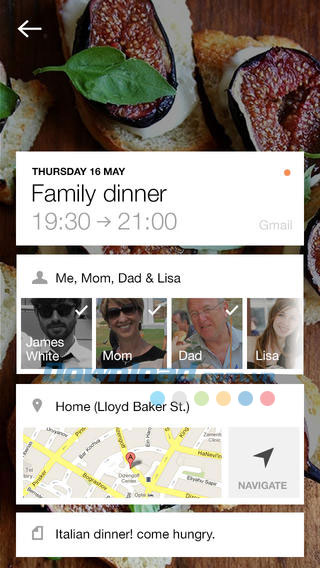
Với Cal, người dùng có thể:
- Dễ dàng tạo một sự kiện mới. Khi bạn nhập liệu, Cal sẽ nhận diện người bạn muốn gặp và nơi bạn muốn đi.
- Mỗi ngày bắt đầu bằng một bức ảnh tươi mới và bắt mắt, để lại dấu ấn riêng và niềm vui cho mọi người.
- Theo dõi nhiệm vụ. Quản lý lịch điện tử và kiểm soát nhiệm vụ tại cùng một vị trí bằng cách kết nối Cal với Any.do - ứng dụng quản lý nhiệm vụ hoàn hảo trên lịch của bạn.
- Kết nối liền mạch với toàn bộ lịch có sẵn để người dùng luôn cập nhật công việc.
- Tính năng lập kế hoạch hàng ngày được thiết kế đơn giản. Bằng cách kết nối Cal với Any.do, bạn có thể kiểm tra nhiệm vụ trong ngày của mình.
- Cập nhật ngày sinh nhật của bất cứ ai. Viết lời chúc lên tường của bạn bè, mua một món quà, gọi điện chúc mừng hay đơn giản là gửi một dòng tin nhắn.
- Dễ dàng tìm địa điểm, nhà hàng và quán bar gần với sự kiện của bạn.
- Lập thời gian biểu nhanh và đơn giản, chỉ cần di chuyển tới ngày cụ thể từ chế độ xem tháng hoặc vuốt sang tuần kế tiếp.
- Bạn cần thuê xe? Gọi ngay Uber với thao tác một chạm từ Cal (chỉ dành cho những địa điểm được hỗ trợ).
Cal được thiết kế để lưu lại mọi khoảnh khắc quan trọng trong ngày mà hiếm khi bạn lập thời gian biểu cụ thể. Cal hỗ trợ người dùng cân bằng cuộc sống, công việc và thời gian hẹn hò mà không gặp bất cứ xáo trộn nào.
Giao diện người dùng độc đáo của Cal mang đến cho bạn một cái nhìn toàn cảnh và rõ nét về những sự kiện sẽ diễn ra trong ngày cũng như công việc đã hoàn thành. Thời gian trôi qua, Cal vẫn lưu trữ mọi thông tin và giúp bạn thúc đẩy hiệu suất công việc ngày một tốt hơn.
Với Cal, bạn không cần ghi nhớ những sự kiện quan trọng như ngày sinh nhật hay ngày lễ kỷ niệm. Số liên lạc, địa điểm và tính năng tích hợp mạng xã hội sẽ giúp bạn gửi tin nhắn và lập kế hoạch kỷ niệm ngay trên ứng dụng.
Người dùng đã từng trải nghiệm một loạt cách dịch vụ phổ biến như Evernote, Dropbox, Box, Go Calendar, Business Calendar, Outlook, Exchange, iCloud, iCal, CalenMob, MyCalendar, Sunrise, Tempo, Fantastical, Period Calendar, Month Calendar, Calender và Wunderlist chắc chắn cũng sẽ yêu thích Cal for iOS.
Người dùng có thể liên hệ trực tiếp với nhà phát hành qua địa chỉ Email iphone@any.do để gửi phản hồi, báo lỗi hoặc đề xuất tính năng mới cho các phiên bản sau.
Tính năng mới trong phiên bản 1.5.1:
- Sửa lỗi thông tin về nhiệt độ chưa chính xác.
- Ứng dụng được thiết kế tối ưu hóa cho iPhone 5.
- Ngôn ngữ giao diện: tiếng Anh, Bokmal, Na Uy, Catalan, Séc, Đan Mạch, Hà Lan, Phần Lan, Pháp, Đức, Hy Lạp, Do Thái, Hungary, Indonesia, Ý, Nhật Bản, Hàn Quốc, Malaysia, Bồ Đào Nha, Rumani, Nga, Trung Quốc giản thể, Slovak, Tây Ban Nha, Thụy Điển, Thái Lan, Trung Quốc phồn thể, Thổ Nhĩ Kỳ và Việt Nam.
Hướng dẫn sử dụng và thủ thuật cho Cal for iOS:
Tạo tại khoản mới trên Cal:
Nếu bạn chưa từng dùng các sản phẩm của Any.do, vui lòng tạo tài khoản mới thông qua nút Sign Up và làm theo hướng dẫn.
Nếu đã có tài khoản trên Any.do, bạn không cần tạo thêm tài khoản. Sau khi cài đặt Cal, vui lòng đăng nhập với Any.do, sau đó mở Cal và bạn sẽ thấy nút kết nối với Any.do.
Tuy nhiên, ở thời điểm hiện tại, Cal chưa hỗ trợ chức năng đăng xuất.
Cách đồng bộ nhiệm vụ với Any.do:
Nếu đã cài đặt Any.do trên iPhone, iPad, nhấn nút “kết nối với Any.do” sau khi cài đặt để xem mọi nhiệm vụ cá nhân. Nếu chưa cài đặt Any.do và muốn đồng bộ nhiệm vụ từ trình duyệt Chrome hay thiết bị khác, vui lòng đăng nhập cùng tài khoản cũ.
Đồng bộ nhiệm vụ mới:
Nếu bạn thêm một nhiệm vụ mới vào Any.do, chúng sẽ xuất hiện trên Cal nếu bạn đăng nhập tài khoản Any.do và truy cập trên Cal, mọi dữ liệu sẽ được đồng bộ tự động.

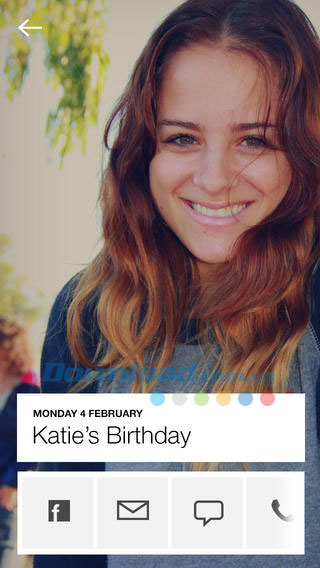
Giới hạn của Cal:
Hiện tại, Cal được thiết kế giới hạn với 5 nhiệm vụ mỗi ngày. Nếu có nhiều hơn 5, Cal sẽ đề xuất người dùng chuyển sang Any.do.
Cal truy cập danh sách liên lạc:
Ứng dụng Cal for iOS sử dụng thông tin liên lạc để tạo ra trải nghiệm quản lý lịch điện tử tối ưu hơn. Thông tin được sử dụng để mời bạn bè tham gia sự kiện, cho phép bạn liên lạc với họ trực tiếp từ trong ứng dụng. Nếu bạn càm thấy chưa yên tâm về quyền riêng tư của mình, vui lòng kiểm tra chính sách quyền riêng tư đi kèm với dịch vụ Cal.
Thiết lập lịch hiển thị trên Cal:
Trượt xuống chế độ xem hàng tuần để mở chế độ xem theo tháng, nhấn nút thiết lập. Chọn lịch hiển thị. Cal sẽ hiển thị toàn bộ tài khoản được thiết lập trên thiết bị của bạn. Chọn lịch bạn muốn xem.
Cách thay đổi ngày bắt đầu trong tuần:
Trượt xuống chế độ xem hàng tuần để mở chế độ xem theo tháng, nhấn nút thiết lập. Chọn “Week Start”. Nhấn chọn thứ 2 hoặc chủ nhật để làm ngày bắt đầu một tuần mới.
Cách thay đổi ảnh nền cho ứng dụng:
Trượt xuống chế độ xem hàng tuần để mở chế độ xem theo tháng, nhấn nút thiết lập. Sau đó, chọn tùy chọn ảnh nền và chọn theme bạn muốn hiển thị trên Cal. Sau đó, sẽ mất một chút thời gian để cập nhật ảnh, vì vậy đừng lo lắng nếu bạn chưa thấy ảnh được thay đổi tức thời.
Cách thay đổi giữa chế độ 12h và 24h trên Cal:
Tính năng này được thiết lập trên điện thoại. Truy cập phần thiết lập hệ thống > cài đặt chung > ngày và tháng > định dạng 24 giờ.
Cách thêm một sự kiện:
Có 2 cách để bổ sung một sự kiện mới: bằng nút “+” ở phía trên cùng màn hình hoặc đơn giản hơn là nhấn vào vùng “Free time” trong một ngày.
Để chỉnh sửa thông tin, nhấn vào một sự kiện bạn muốn thay đổi, sau đó nhấn vào vùng cần thay đổi: chẳng hạn như tên sự kiện, thời gian, lời mời, địa điểm, trình nhắc, lặp lại hoặc ghi chú.
Để thêm một ghi chú vào sự kiện, vui lòng nhấn chọn sự kiện, sau đó nhấn nút ghi chú. Từ đây, bạn có thể nhập ghi chú vào hộp thoại.
Để thêm địa điểm vào sự kiện, đầu tiên nhấn chọn sự kiện, sau đó chọn biểu tượng địa điểm. Chọn nơi sự kiện sẽ diễn ra: tại nhà, tại công ty, tại nhà hàng... Bạn có thể sử dụng tên địa điểm để tìm kiếm các địa điểm yêu thích: chẳng hạn như “Starbucks in NY”.
Để mời mọi người hay chia sẻ một sự kiện, sử dụng widget “People” hoặc chọn danh sách bạn bè ngay khi tạo một sự kiện mới (vị dụ “Meet with John” để mời John). Sau khi đã chọn được danh sách khách mời, bạn có thể liên lạc với họ từ Cal bằng cách nhấn chọn tên trong danh bạ tích hợp. Đừng quên gửi lời mời sau khi hoàn thành việc chỉnh sửa sự kiện.
Cách xóa một sự kiện:
Đầu tiên, nhấn vào sự kiện bạn muốn xóa, sau đó chọn nút thùng rác. Lưu ý, bạn chỉ có thể xóa sự kiện do mình tạo ra.
Cách thiết lập trình nhắc:
Nhấn chọn một sự kiện, sau đó chọn biểu tượng quả chuông và thời điểm cần nhắc việc. Sau đó thiết lập ngày tháng và thời gian bạn muốn trình nhắc phát ra âm báo.
Để thiết lập một trình nhắc mặc định cho mọi sự kiện, trượt xuống chế độ xem hàng tuần để mở ra chế độ xem theo tháng, sau đó chọn nút thiết lập. Chọn tính năng trình nhắc mặc định. Chọn tùy chọn bạn muốn làm trình nhắc mặc định cho các sự kiện mới.
Cách tắt thông báo lịch chung và nhận thông báo từ Cal:
Để tắt thông báo lịch chung, truy cập vào mục thiết lập > thông báo > lịch và tắt chức năng này.
Cách thiết lập một sự kiện lặp lại:
Nhấn chọn một sự kiện và chọn biểu tượng lặp lại. Bạn có thể chọn thời hạn hàng ngày, hàng tuần, nửa tuần, hàng tháng và hàng năm.
Cách chấp nhận lời mời tham gia sự kiện:
Nếu bạn đăng nhập cùng một tài khoản Email và nhận được lời mời từ bạn bè, sự kiện này sẽ được hiển thị tự động trên Cal. Nhấn chọn nút lời mời ở phía dưới cùng màn hình để xem những lời mời chưa được trả lời.
Cách thêm danh sách ngày sinh nhật từ Facebook vào Cal:
Đầu tiên, bạn cần kết nối với Facebook trong mục thiết lập iPhone và nhấn để thêm danh sách liên lạc. Sau đó, kiểm tra lịch iCal và đảm bảo rằng mọi ngày sinh nhật trên Facebook đều được bật. Cuối cùng đóng ứng dụng Cal, làm mới chương trình và ngày sinh nhật sẽ xuất hiện.
Cách xóa ngày sinh nhật Facebook từ Cal:
Đầu tiên bạn cần truy cập mục thiết lập > Facebook > tên tài khoản cá nhân > xóa tài khoản > gỡ bỏ thông tin Facebook. Sau đó quay lại Facebook và tắt chức năng Cal.
Danh sách số liên lạc:
Hiện nay, Cal chỉ hỗ trợ thêm số liên lạc có kèm địa chỉ Email. Đó là lý do tại sao mọi số liên lạc không được hiển thị trên Cal.
Đóng góp cho ứng dụng Cal:
Bạn có thể hỗ trợ dịch vụ bằng cách tham gia cộng đồng người dùng Super của Cal. Bạn sẽ nhận được mọi cập nhật mới nhất trước khi chúng được đưa lên cửa hàng App Store.
Cal tương thích với Exchange và Outlook:
Cal có thể làm việc với mọi lịch điện tử trên thiết bị. Để thêm lịch mới vào thiết bị, truy cập mục thiết lập > thư điện tử, số liên lạc, lịch > thêm tài khoản.
Cách gửi yêu cầu về tính năng:
Người dùng có thể đưa ra các đề xuất tính năng với nhà phát hành Cal. Để gửi phản hồi ngay trong ứng dụng, truy cập mục thiết lập và nhấn chọn phản hồi. Nhấn nút viết cho chúng tôi và chọn mục gửi ý tưởng. Sau đó gửi một Email kèm đề xuất và tính năng bạn muốn có trên Cal trong tương lai.
Người dùng cũng có thể truy cập vào hệ thống đề xuất của Cal và tìm xem ý tưởng của bạn đã được đề cập chưa để bình chọn hay đăng một ý kiến mới. Bạn có thể đăng đường dẫn tới đề xuất của mình lên cộng đồng Cal để thảo luận với mọi người và để cùng nhau bình chọn.
Minh Lộc